Cài đặt Docker trên Ubuntu

Các bước để cài đặt Docker trên Ubuntu:
Mục lục
1. Cập nhật hệ thống
Trước khi cài đặt Docker, hãy đảm bảo hệ thống của bạn được cập nhật:
sudo apt update
sudo apt upgrade -y2. Gỡ bỏ các phiên bản Docker cũ (nếu có)
Nếu bạn đã cài các phiên bản Docker cũ, hãy gỡ bỏ chúng:
sudo apt remove docker docker-engine docker.io containerd runc3. Cài đặt Docker
Thêm repository chính thức của Docker
- Cài các gói cần thiết:
sudo apt install -y ca-certificates curl gnupg- Thêm khóa GPG chính thức của Docker:
sudo install -m 0755 -d /etc/apt/keyrings
curl -fsSL https://download.docker.com/linux/ubuntu/gpg | sudo gpg --dearmor -o /etc/apt/keyrings/docker.gpg
sudo chmod a+r /etc/apt/keyrings/docker.gpg- Thêm repository Docker vào
apt:
echo "deb [arch=$(dpkg --print-architecture) signed-by=/etc/apt/keyrings/docker.gpg] https://download.docker.com/linux/ubuntu $(lsb_release -cs) stable" | sudo tee /etc/apt/sources.list.d/docker.list > /dev/nullCài Docker Engine
- Cập nhật danh sách gói:
sudo apt update- Cài đặt Docker Engine, CLI và containerd:
sudo apt install -y docker-ce docker-ce-cli containerd.io docker-buildx-plugin docker-compose-plugin- Kiểm tra cài đặt thành công:
sudo docker --version4. Chạy Docker không cần quyền sudo
Mặc định, bạn phải dùng sudo để chạy Docker. Để chạy mà không cần sudo:
- Thêm người dùng vào nhóm
docker:
sudo usermod -aG docker $USER-
Đăng xuất và đăng nhập lại để thay đổi có hiệu lực.
-
Kiểm tra:
docker run hello-world5. Cài đặt Docker Compose (Tùy chọn)
Docker Compose thường đi kèm, nhưng bạn có thể kiểm tra bằng cách chạy:
docker compose versionNếu chưa được cài, bạn có thể cài bằng lệnh:
sudo apt install -y docker-compose-plugin6. Kiểm tra dịch vụ Docker
Đảm bảo Docker đang chạy và được bật khởi động cùng hệ thống:
sudo systemctl start docker
sudo systemctl enable dockerSau khi hoàn thành, bạn đã sẵn sàng sử dụng Docker trên Ubuntu! 🚀
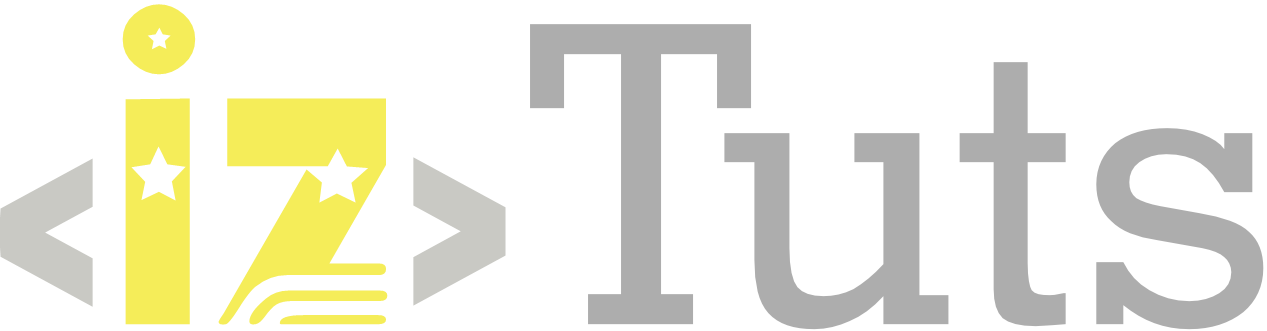
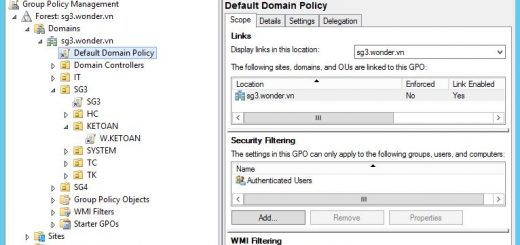
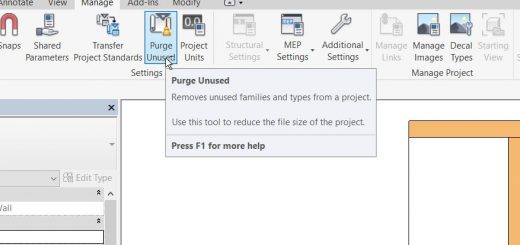
Bình luận gần đây